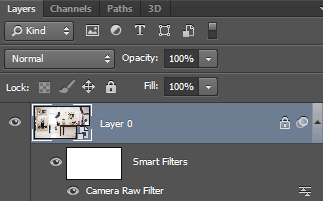Adobe Camera Raw (som används av Photoshop och Lightroom) är utan tvekan den mest kraftfulla fotoprocessorn som finns. Vad händer om du vill ha alla RAW-bearbetningsfunktioner men inte arbetar med RAW-foton?
En del människor vet hur man öppnar JPG-filer med ACR via Adobe Bridge, men om du inte är ett stort Bridge-fan som jag kan du gå förbi det steget helt och hållet.
Denna handledning visar dig två sätt att öppna och redigera JPG-filer som om de vore RAW-foton i Photoshop.
Metod 1
Denna metod anses nu vara ”old school” på grund av uppdateringar av Photoshop. Om du inte har Photoshop CC eller nyare kan du fortfarande använda den här metoden.
Steg 1
Klicka på Fil >Öppna som.
Navigera till din JPG-fil och se till att du har valt Camera Raw i rullgardinsmenyn för filtyp.
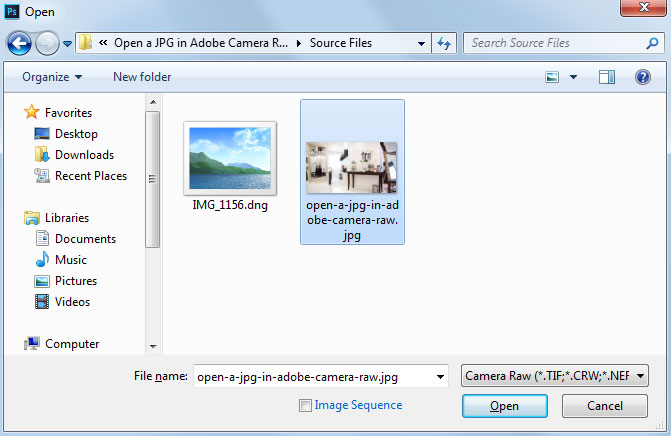
Steg 2
Dubbelklicka på din JPG-fil så att du laddar den i Adobe Camera Raw i Photoshop.
När du har gjort dina justeringar klickar du på Öppna bild för att öppna den i det traditionella Photoshop-gränssnittet.

Metod 2
Denna metod är icke-destruktiv och enklare att använda tack vare de senaste uppdateringarna av Photoshop.
Steg 1
Öppna din bild i Photoshop. Högerklicka på den i panelen Layers och konvertera den till ett Smart Object.
Klicka på Filter > Camera Raw Filter (SHIFT + CTRL + A) för att öppna bilden i Adobe Camera Raw.

Steg 2
När du har gjort dina ändringar klickar du på Open Image (Öppna bild) för att komma tillbaka till Photoshop.
Nu ser du att Camera Raw-filtret tillämpas som ett smart filter, vilket innebär att du kan dubbelklicka på det i panelen Lager för att gå tillbaka och göra ändringar i dina ursprungliga inställningar.